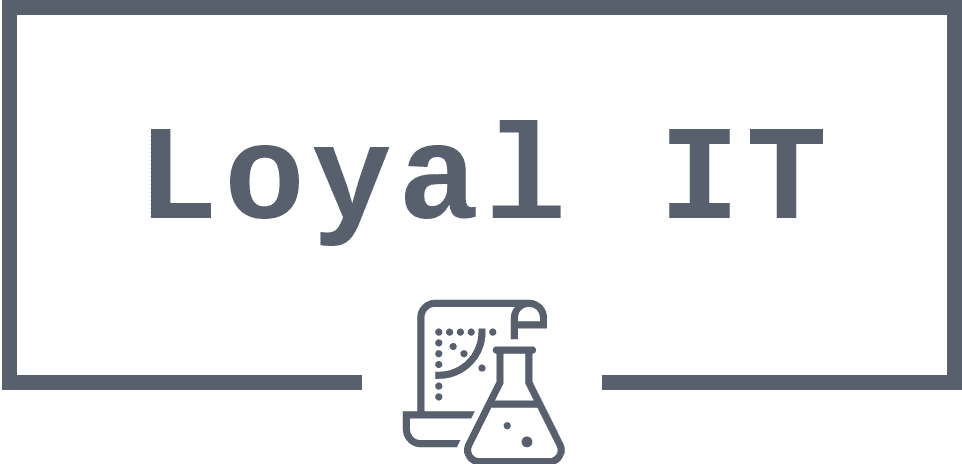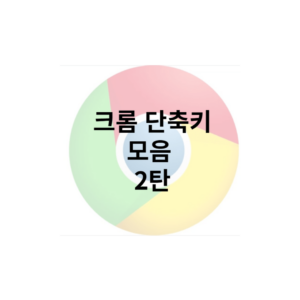안녕하세요. Kim입니다. 지난 포스팅에서 구글 크롬 단축키 모음 1탄을 작성해보았는데요. 오늘은 이어서 2탄으로 모아봤습니다.
단축키를 익혀 빠르게 웹 브라우저를 이용해보세요!
목차
구글 크롬 단축키 모음집
1. 새로운 탭에서 현재 페이지 열기
보통 링크를 클릭하거나 검색결과를 클릭할 경우 새 탭에서 열리지 않고 기존에 있던 화면에서 링크가 열리게 되는데요. 아래 단축어를 사용 할 경우 기존 창이 아닌 새로운 창에서 열리게 됩니다.
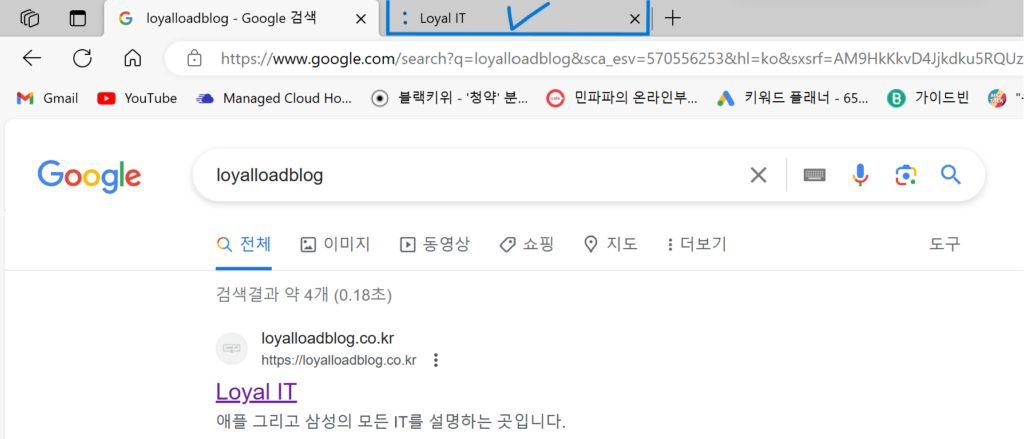
단축어:
Ctrl + 클릭 (Windows 및 Linux)
Command + 클릭 (Mac)
2. 전체 화면 모드로 전환
현재 페이지를 전체 화면 모드로 전환하여 브라우징 공간을 최대한 활용합니다. 위아래 작업 표시줄이 사라지면서 전체 화면으로 웹 브라우저를 오픈합니다.
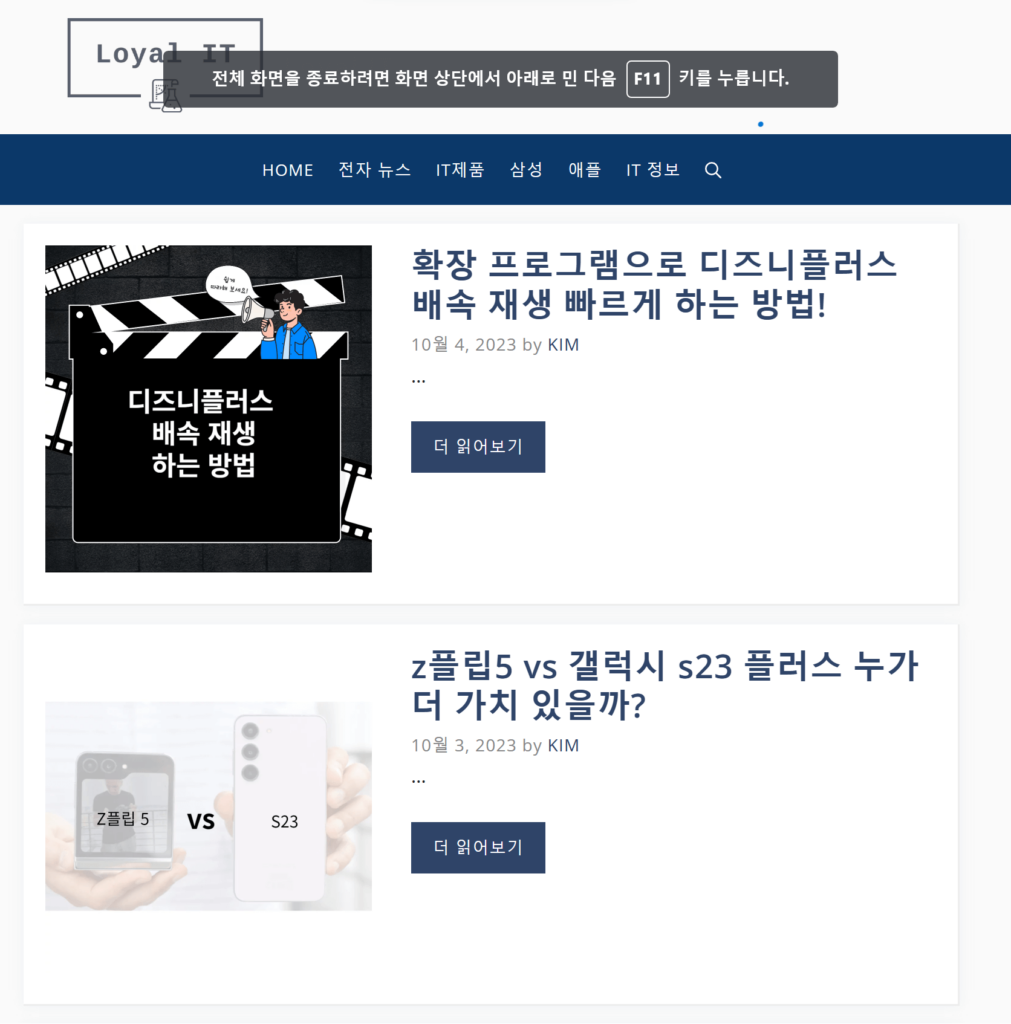
단축어:
F11 (Windows 및 Linux)
Ctrl + Command + F (Mac)
3. 이전 페이지 또는 다음 페이지로 이동
이전 페이지로 이동하거나 다음 페이지로 이동합니다.
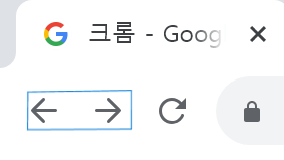
단축어:
Alt + 좌우 화살표 (Windows 및 Linux)
Command + 좌우 화살표
4. 페이지에서 텍스트 검색
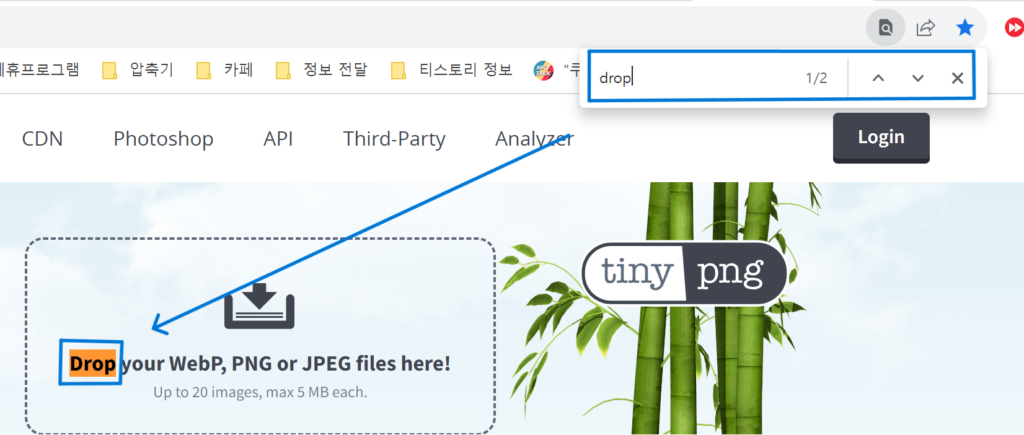
페이지에서 원하는 텍스트를 검색하고 강조 표시하여 찾을 수 있습니다.
단축어:
Ctrl + F (Windows 및 Linux)
Command + F (Mac)
5. 확대/축소
페이지를 확대하거나 축소하여 텍스트와 이미지를 크게 또는 작게 볼 수 있습니다.
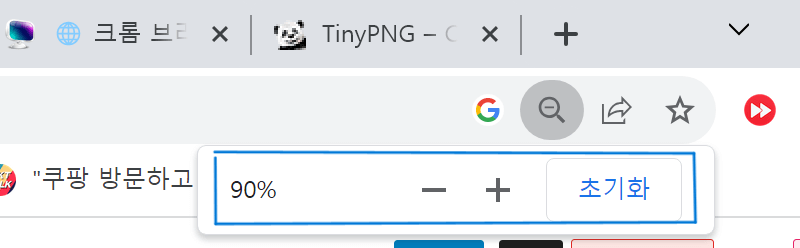
단축어:
Ctrl and ‘+ or -‘ (Windows 및 Linux)
Command and ‘+ or -‘ (Mac)
6. 히스토리 보기
브라우저 히스토리를 확인하고 이전에 방문한 페이지로 쉽게 이동할 수 있습니다.
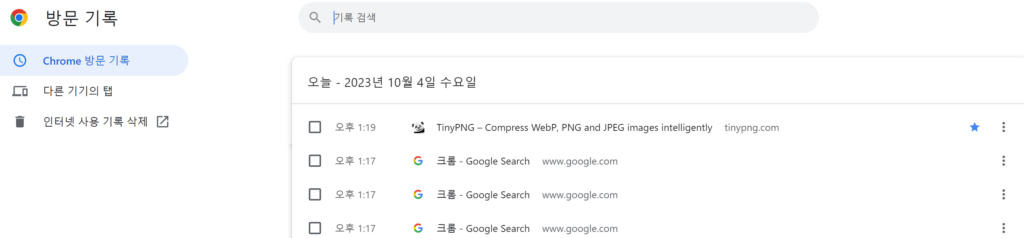
Ctrl + H (Windows 및 Linux)
Command + Y (Mac)
오늘까지 총 2탄으로 구글 크롬 단축키를 정리해 보았는데요. 확실히 단축키를 사용하면 더 편리하고 시간을 단축해줌으로 오늘 포스팅을 바탕으로 한번 활용해보는 것도 좋은 방법인것 같습니다.
연관포스팅